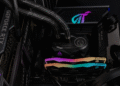Windows 11 고급 옵션: Windows 11에서 고급 시작 옵션에 액세스하는 6가지 가장 좋은 방법
고급 시작 옵션은 다양한 문제를 찾아서 해결할 수 있는 복구 환경입니다. Windows 11의 고급 시작 옵션에 액세스하여 운영 체제가 제대로 작동하지 않을 때 대부분의 문제를 해결, 진단 및 수정할 수 있습니다. 🖥️🔧

고급 시작 옵션을 사용하면 이 PC 재설정, 명령 프롬프트, 시동 복구 등 다양한 Windows 진단 및 복구 도구에 액세스할 수 있습니다. 시스템 복원, 무엇보다도. 🛠️✨
Windows 11에서 고급 시작 옵션에 액세스하는 방법
고급 시작 옵션에 액세스하는 것은 매우 쉽습니다. 윈도우 11, 여러 가지 방법이 있습니다. 여기에 가장 좋은 방법 중 일부를 남겨드립니다. 👍
1. 설정을 통해 Windows 11의 고급 시작 옵션에 액세스
우리는 응용 프로그램을 사용합니다 윈도우 11 설정 고급 시작 옵션에 액세스합니다. 당신이해야 할 일은 다음과 같습니다.
1. 먼저 홈 버튼을 클릭하세요 윈도우 11 그리고 선택 구성.

2. 에서 애플리케이션 설정, 옵션을 클릭하세요 체계, 아래와 같이.

3. 오른쪽 패널에서 다음 옵션을 찾습니다. 회복.

4. 이제 버튼을 클릭하세요 지금 다시 시작 옆에 고급 시작.

그러면 다시 시작됩니다. 윈도우 11 컴퓨터 고급 시작 옵션에 액세스할 수 있는 옵션이 표시됩니다. 🚀
2. 빠른 링크를 사용하여 고급 옵션에 액세스
이 방법에서는 고급 시작 옵션에 액세스합니다. 윈도우 11 빠른 링크를 통해. 따라야 할 단계는 다음과 같습니다.

3. 명령 프롬프트를 통해 고급 시작 옵션에 액세스
이 방법은 다음을 사용합니다. 명령 프롬프트 고급 시작 옵션에 액세스합니다. 다음의 간단한 단계에 따라 접속하세요.
1. 먼저 검색을 클릭하세요 윈도우 11 y escribe CMD. Luego, haz clic derecho en el 명령 프롬프트 그리고 선택 관리자로 실행.

2. 창문에서 명령 프롬프트, 다음 명령을 실행하십시오.
종료 /r /o

3. 이제 작업 내용을 저장하라는 종료 메시지가 표시됩니다.
이제 PC가 재부팅되고 옵션 메뉴가 자동으로 열립니다. 고급 시작. 🔄
4. 설치 미디어를 통해 Windows 11의 고급 시작 옵션에 액세스
이미 USB 장치가 있는 경우 윈도우 11 시작하려면 Windows 11에서 고급 시작 옵션에 액세스할 수 있습니다. 다음은 따라야 할 몇 가지 간단한 단계입니다.
1. USB 드라이브를 컴퓨터에 삽입합니다. 컴퓨터 윈도우 11과 함께.
2. 이제 PC를 다시 시작하고 USB 장치에서 부팅.
3. 화면에서 윈도우 설치, 옵션을 클릭하세요 컴퓨터를 수리하세요.

5. 복구 드라이브에서 고급 부팅 옵션에 액세스
몰랐다면 Windows 복구 드라이브는 사용자가 다음을 수행할 수 있는 기능입니다. 사용자가 운영 체제를 다시 설치함. 장치가 자주 직면하는 경우 문제 다시 설치해야 하는 경우 Windows 11에서 복구 드라이브를 만드는 것이 좋습니다. 💾🛠️
이미 복구 드라이브가 있는 경우 고급 부팅 옵션으로 부팅할 수 있습니다. 이렇게 하려면 아래에서 공유하는 단계를 따르세요.
- 복구 드라이브를 삽입하세요 윈도우 11 USB 포트에 꽂습니다.
- 지금, PC를 시작하세요 USB 드라이브에서.
- 이제 어시스턴트 윈도우 설치 시작됩니다. 선택 키보드 레이아웃 당신이 사용하고 싶은 것.
- 그러면 즉시 고급 시작 옵션.
6. 자동 복구를 사용하여 고급 옵션에 액세스
고급 시작 옵션에 액세스하는 또 다른 좋은 방법은 자동 수리. 이 방법은 가장 권장되지 않지만 효과가 있습니다. 그러나 작동하려면 여러 번 시도해야 합니다. 🔄
1. 먼저 물리적 전원 버튼을 눌러 PC를 다시 시작합니다. PC가 부팅될 때 강제로 다시 시작하려면 물리적 전원 버튼을 다시 눌러야 합니다. 목적은 방해하는 것입니다. 프로세스 신병.
2. 반복하다 당신이 볼 때까지 과정을 3-4 번 수리 화면 오토매틱. 자동 복구 화면에서 고급 시작 옵션을 클릭합니다.
이는 고급 시작 옵션에 액세스하는 가장 좋은 방법입니다. 윈도우 11. 고급 옵션을 입력하면 다음 작업을 수행할 수 있습니다. 다양한 시스템 오류 수정. 이 기사가 당신에게 도움이 되기를 바랍니다. 친구들과 공유하는 것을 잊지 마세요! 질문이 있으시면 아래에 의견을 남겨주세요. 💬✨